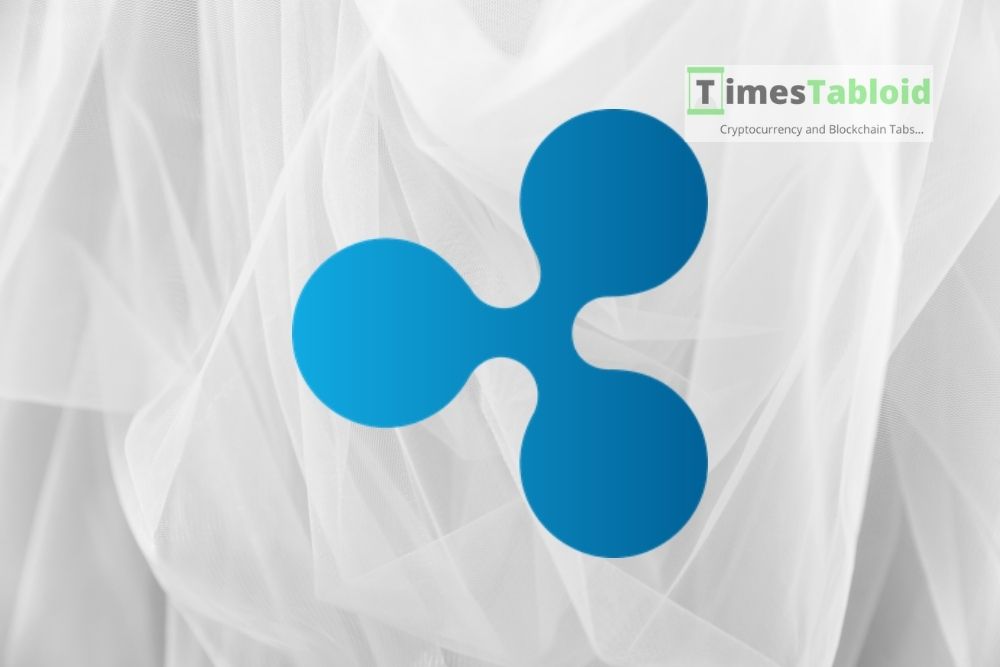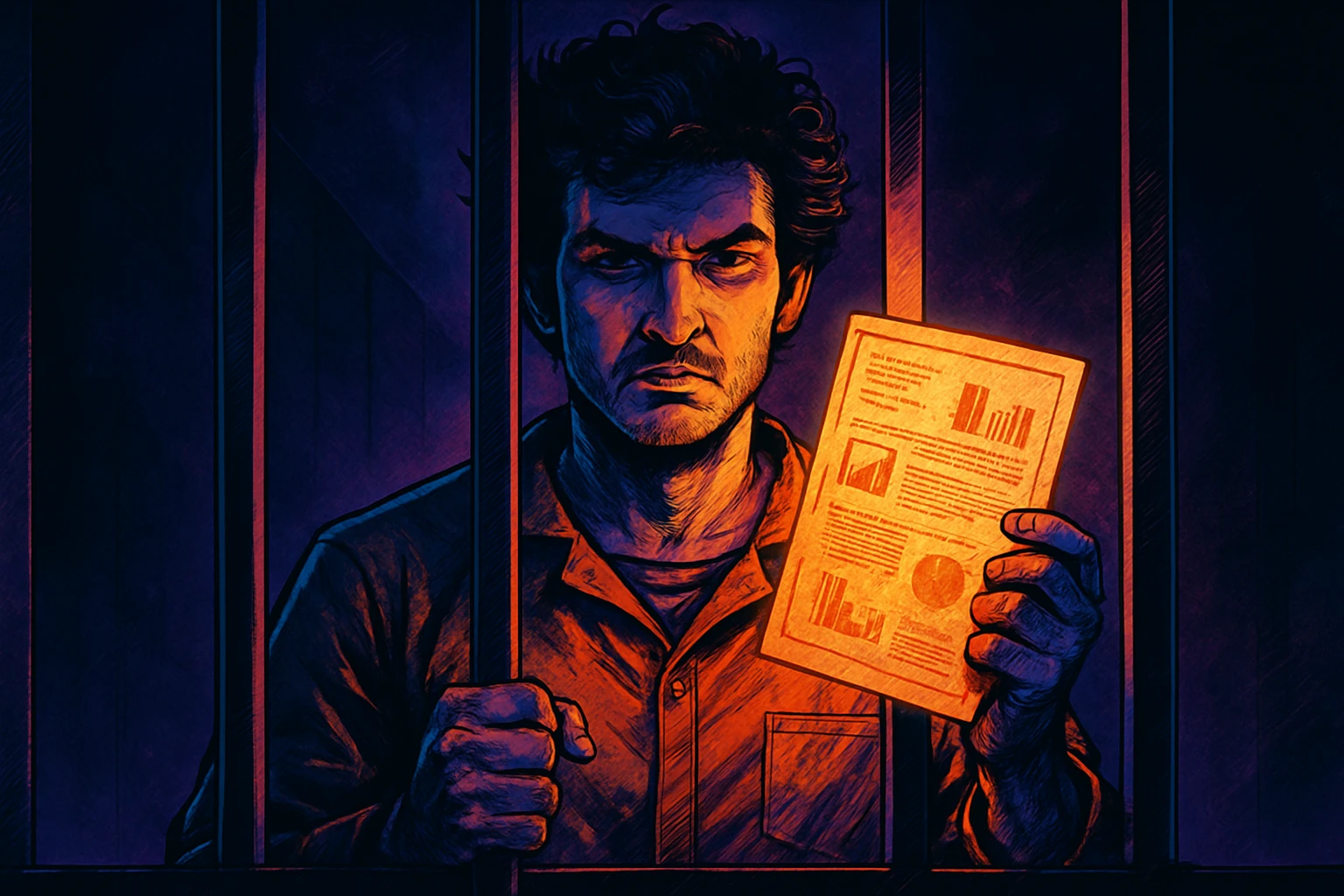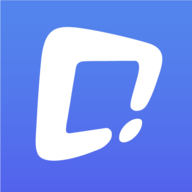[下载&教学] JDownloader 0.9.581 中文免安装版 ~ 最强的免费空间下载器
时间:2012-06-28
来源:互联网
Step 1.
首先,先下载此一软体,而下载过后,只要执行「JDownloader.exe」即可。
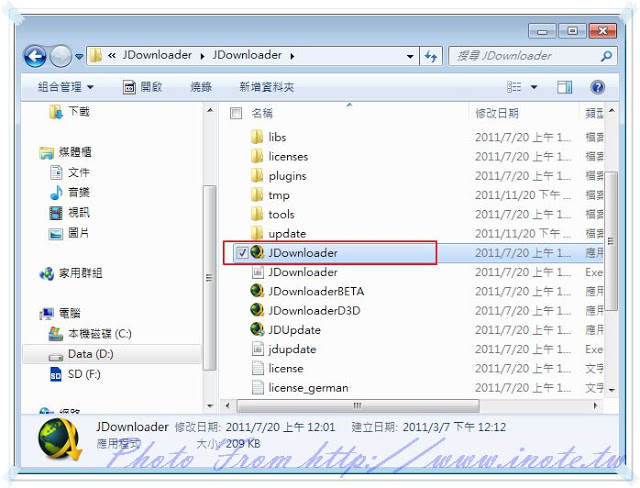
Step 2.
在开启软体后,只要复制连结,就可以将要下载的档案加入下载的伫列。而如果是「Youtube」的连结,请按下【新增网址】来新增一个下载连结。
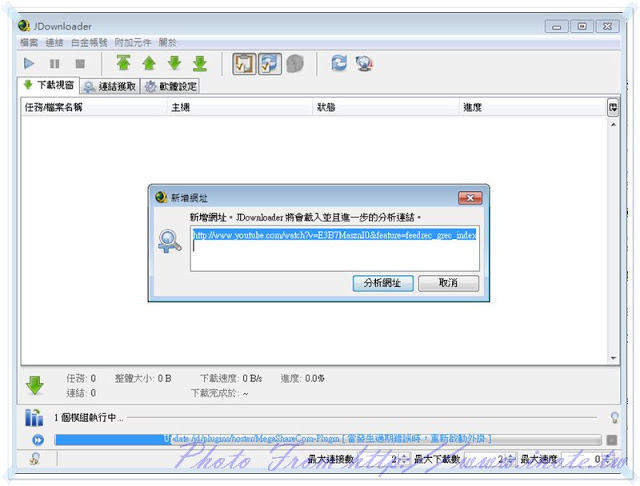
Step 3.
之后,JDownloader会帮你分析出可以下载的格式,而如果要针对单一档案下载,只要选择要下载的格式与品质,并按下【滑鼠右键】→【继续选取的任务】。
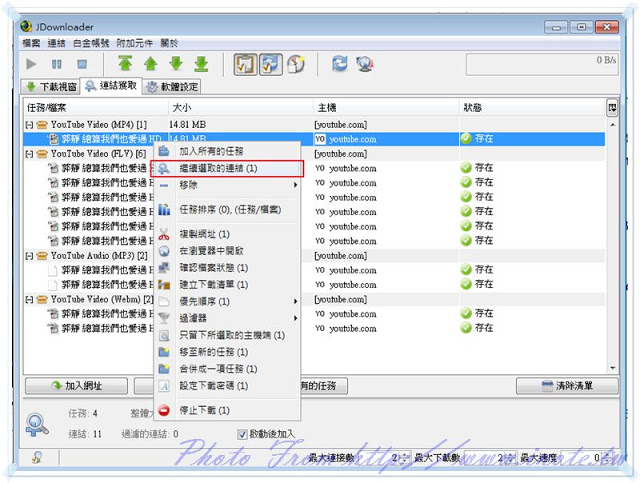
Step 4.
而你可以针对下载的路径做设定,只要按下功能表上的【附加元件】→【附加元件管理器】,最后在「下载与网路」就可以设定了。
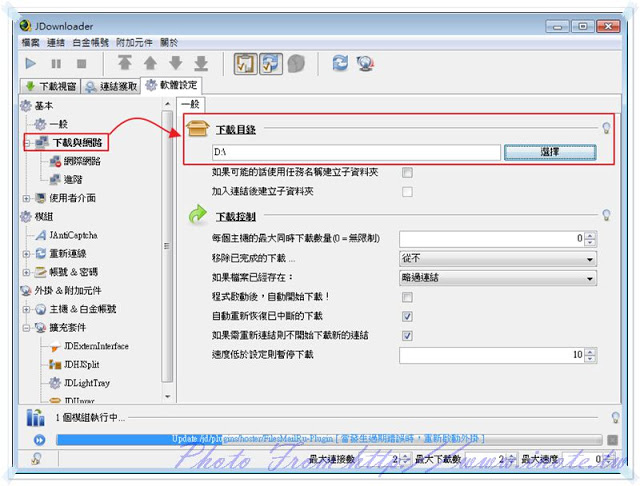
Step 5.
而如果是一般的免空,基本上他都会自动侦测到下载的连结,如果真的侦测不到,就得要按下【加入网址】试试了。
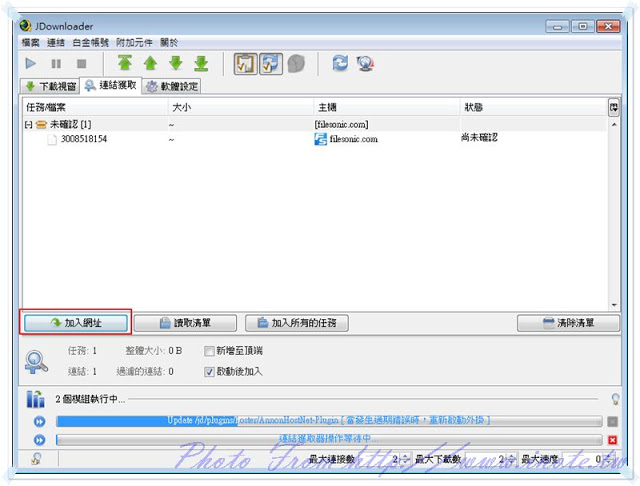
Step 6.
而你可以一次加入多个连结后,再按下【加入所有的任务】,将这些连结一次下载下来。
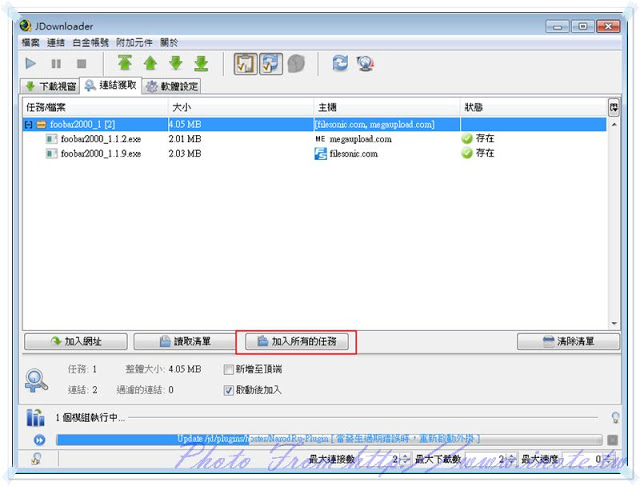
Step 7.
而在下载时,由於版权的问题,他会提醒您选阅读该免费空间的使用说明,这时只要勾选「我同意服务条款」后,按下〔确定〕即可。而这个问题只会问你一次而已。
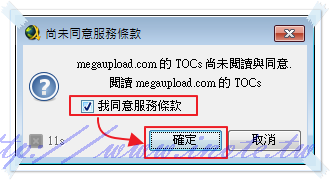
Step 8.
而有些免费空间,如「Wupload」,需要输入认证码才能进行下载,这时他就会跳出该免费空间的认证码,你只要输入认证码后,就可以进行下载囉!
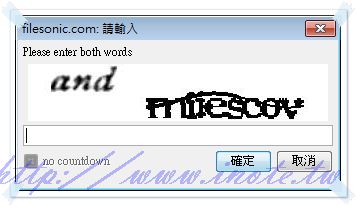
Step 9.
而在下载完成后,会呈现「绿色的勾勾」,这时如果要开启档案所在的目录,只要按下【滑鼠右键】→【开启目录】即可。
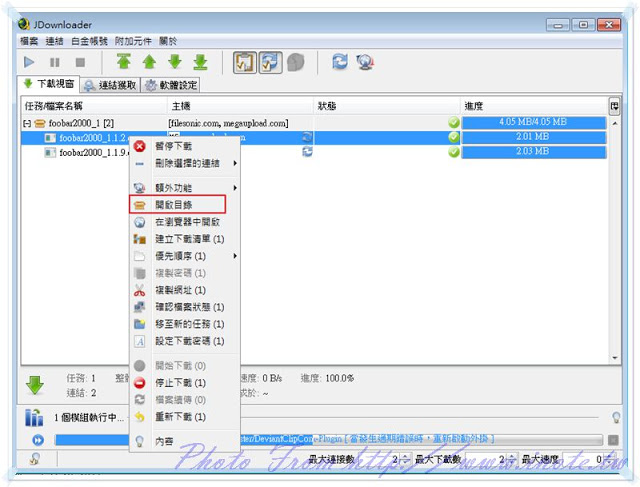
Step 10.
以此软体的预设下载是以一次会进行两个任务的下载,你可以按下功能表上的【附加元件】→【附加元件管理器】,并在下方设定区来调整。

Step 11.
而此软体在下载档案完成后,针对压缩档会进行自动解压缩的动作,这时你可以按下功能表上的【附加元件】→【附加元件管理器】,并选择左侧的【帐号&密码】→【压缩档密码】,并在「密码清单」处,输入可能的解压缩密码。而在档案下载完成后,此软体会针对这些密码一个个去做测试的动作。

按我下载
首先,先下载此一软体,而下载过后,只要执行「JDownloader.exe」即可。
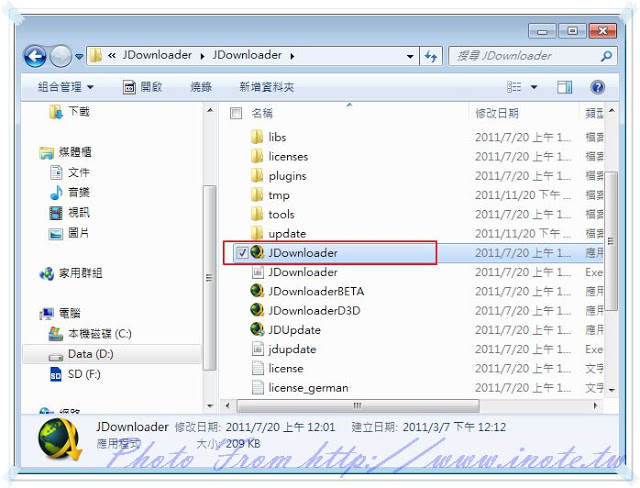
Step 2.
在开启软体后,只要复制连结,就可以将要下载的档案加入下载的伫列。而如果是「Youtube」的连结,请按下【新增网址】来新增一个下载连结。
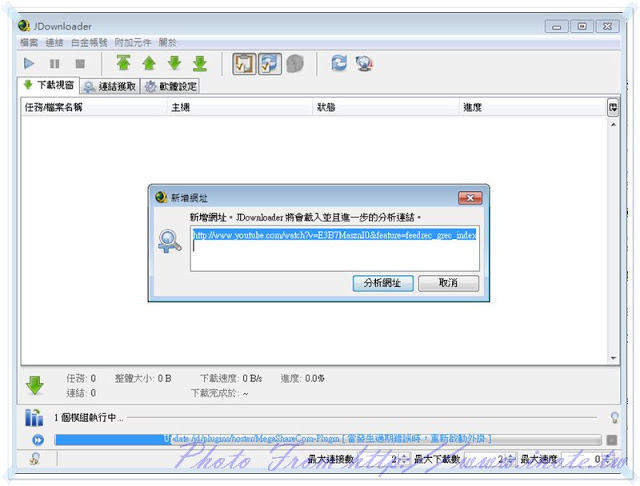
Step 3.
之后,JDownloader会帮你分析出可以下载的格式,而如果要针对单一档案下载,只要选择要下载的格式与品质,并按下【滑鼠右键】→【继续选取的任务】。
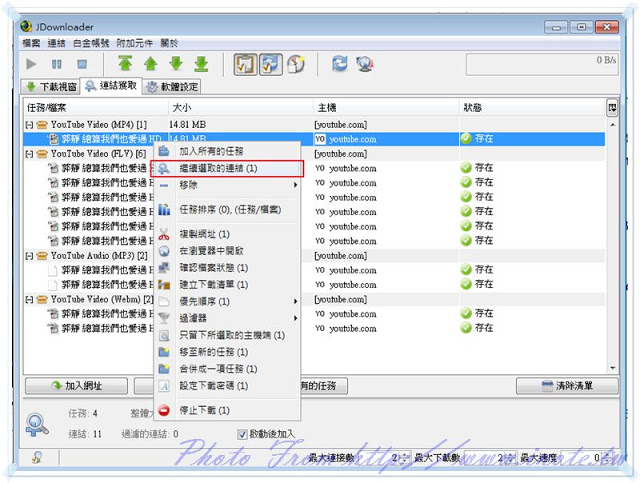
Step 4.
而你可以针对下载的路径做设定,只要按下功能表上的【附加元件】→【附加元件管理器】,最后在「下载与网路」就可以设定了。
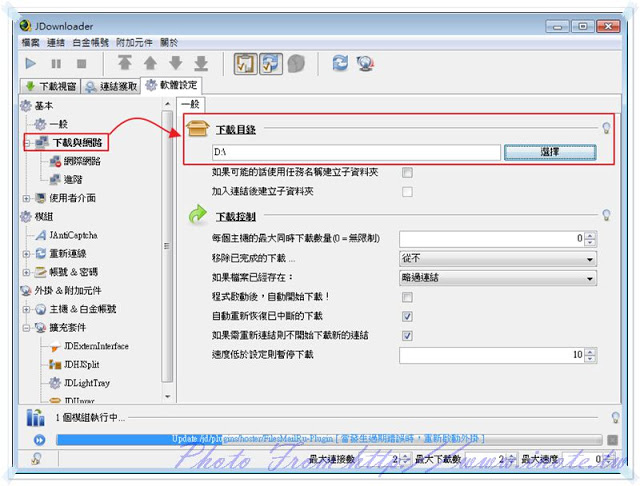
Step 5.
而如果是一般的免空,基本上他都会自动侦测到下载的连结,如果真的侦测不到,就得要按下【加入网址】试试了。
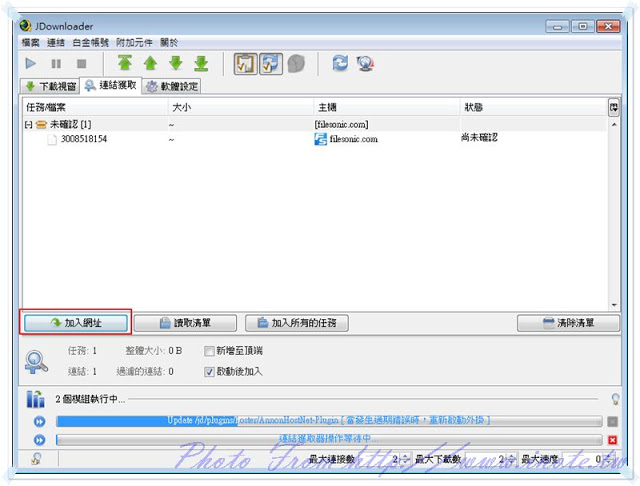
Step 6.
而你可以一次加入多个连结后,再按下【加入所有的任务】,将这些连结一次下载下来。
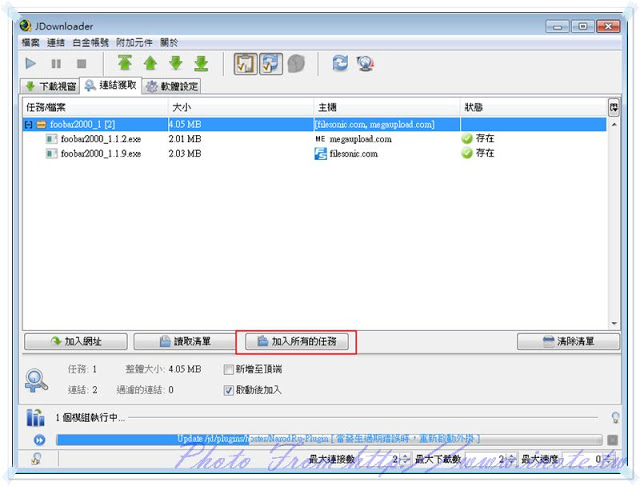
Step 7.
而在下载时,由於版权的问题,他会提醒您选阅读该免费空间的使用说明,这时只要勾选「我同意服务条款」后,按下〔确定〕即可。而这个问题只会问你一次而已。
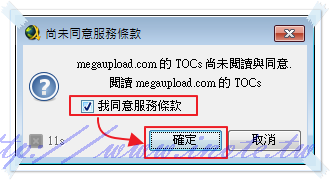
Step 8.
而有些免费空间,如「Wupload」,需要输入认证码才能进行下载,这时他就会跳出该免费空间的认证码,你只要输入认证码后,就可以进行下载囉!
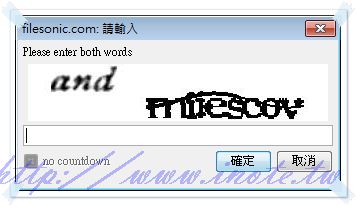
Step 9.
而在下载完成后,会呈现「绿色的勾勾」,这时如果要开启档案所在的目录,只要按下【滑鼠右键】→【开启目录】即可。
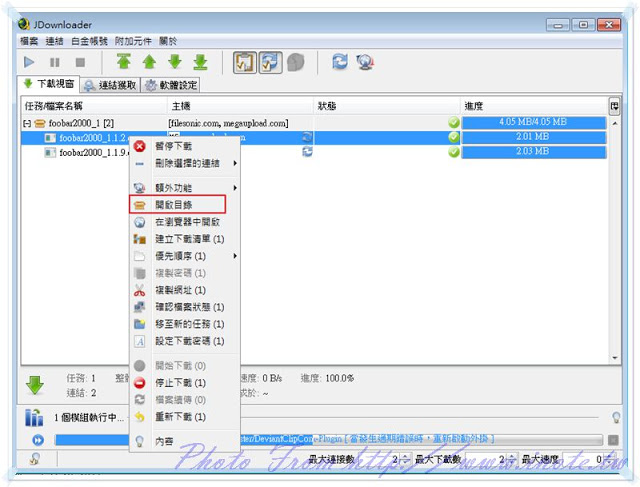
Step 10.
以此软体的预设下载是以一次会进行两个任务的下载,你可以按下功能表上的【附加元件】→【附加元件管理器】,并在下方设定区来调整。

Step 11.
而此软体在下载档案完成后,针对压缩档会进行自动解压缩的动作,这时你可以按下功能表上的【附加元件】→【附加元件管理器】,并选择左侧的【帐号&密码】→【压缩档密码】,并在「密码清单」处,输入可能的解压缩密码。而在档案下载完成后,此软体会针对这些密码一个个去做测试的动作。

按我下载
作者: sun-sunshine 发布时间: 1970-01-01
谢谢大大分享...

作者: daniellu888 发布时间: 1970-01-01
相关阅读 更多
热门阅读
-
 office 2019专业增强版最新2021版激活秘钥/序列号/激活码推荐 附激活工具
office 2019专业增强版最新2021版激活秘钥/序列号/激活码推荐 附激活工具
阅读:74
-
 如何安装mysql8.0
如何安装mysql8.0
阅读:31
-
 Word快速设置标题样式步骤详解
Word快速设置标题样式步骤详解
阅读:28
-
 20+道必知必会的Vue面试题(附答案解析)
20+道必知必会的Vue面试题(附答案解析)
阅读:37
-
 HTML如何制作表单
HTML如何制作表单
阅读:22
-
 百词斩可以改天数吗?当然可以,4个步骤轻松修改天数!
百词斩可以改天数吗?当然可以,4个步骤轻松修改天数!
阅读:31
-
 ET文件格式和XLS格式文件之间如何转化?
ET文件格式和XLS格式文件之间如何转化?
阅读:24
-
 react和vue的区别及优缺点是什么
react和vue的区别及优缺点是什么
阅读:121
-
 支付宝人脸识别如何关闭?
支付宝人脸识别如何关闭?
阅读:21
-
 腾讯微云怎么修改照片或视频备份路径?
腾讯微云怎么修改照片或视频备份路径?
阅读:28